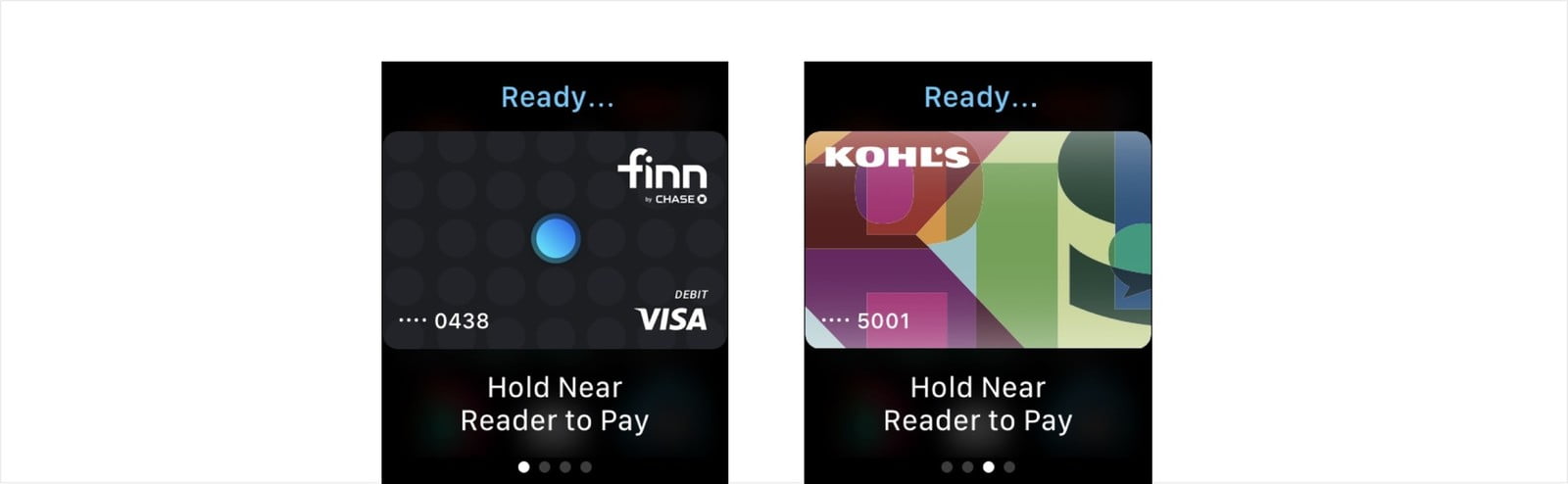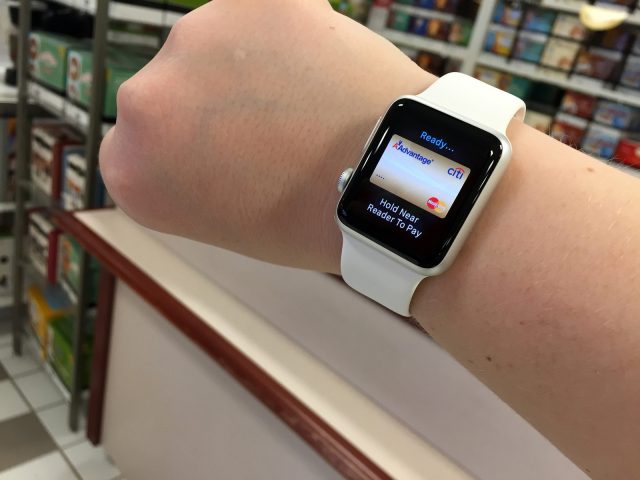
Apple Watch’ta Apple Pay’i kullanarak bir şey satın almak artık daha da kolay. Makalemizdeki adımları takip ederek birkaç banka kartı ekleyip, hemen alışverişe başlayabilirsiniz.
Apple Pay’i anında kullanmanın en kolay yollarından biri Apple Watch cihazınızdan kullanmaktadır. Saatinize yeni banka (nakit) veya kredi kartları eklemek ve saatinizle alışveriş ödemelerini yapmak için aşağıdaki adımları uygulayın.
İçerik konuları
Apple Watch’ta, Apple Pay Nasıl Ayarlanır ve Apple Pay’e Nasıl Kart Eklenir?
Apple Watch’ta Apple Pay’i kullanmak ve ödeme yapmak için, bankanızın ödeme bu servisini destekliyor olması gerekir. Apple’ın resmi web sitesinin destek sayfasında, Apple Pay ödeme sistemine katılan ve bu ödeme sistemini destekleyen bankaların bilgisini bulabilirsiniz. Ayrıca, makalemizin devamındaki işlemleri uygulayarak bankanızın bu ödeme protokolünü destekleyip desteklemediğini kontrol edip doğrulayabilirsiniz.
- iPhone’nunuzda Watch uygulamasını açın.
- My Watch (Saatim) sekmesine dokunun.
- Wallet & Apple Pay (Cüzdan ve Apple Pay) seçeneğine dokunun.
- Payment Cards (Ödeme Kartları) seçeneği altındaki Add Card (Kart Ekle) seçeneğine dokunun.
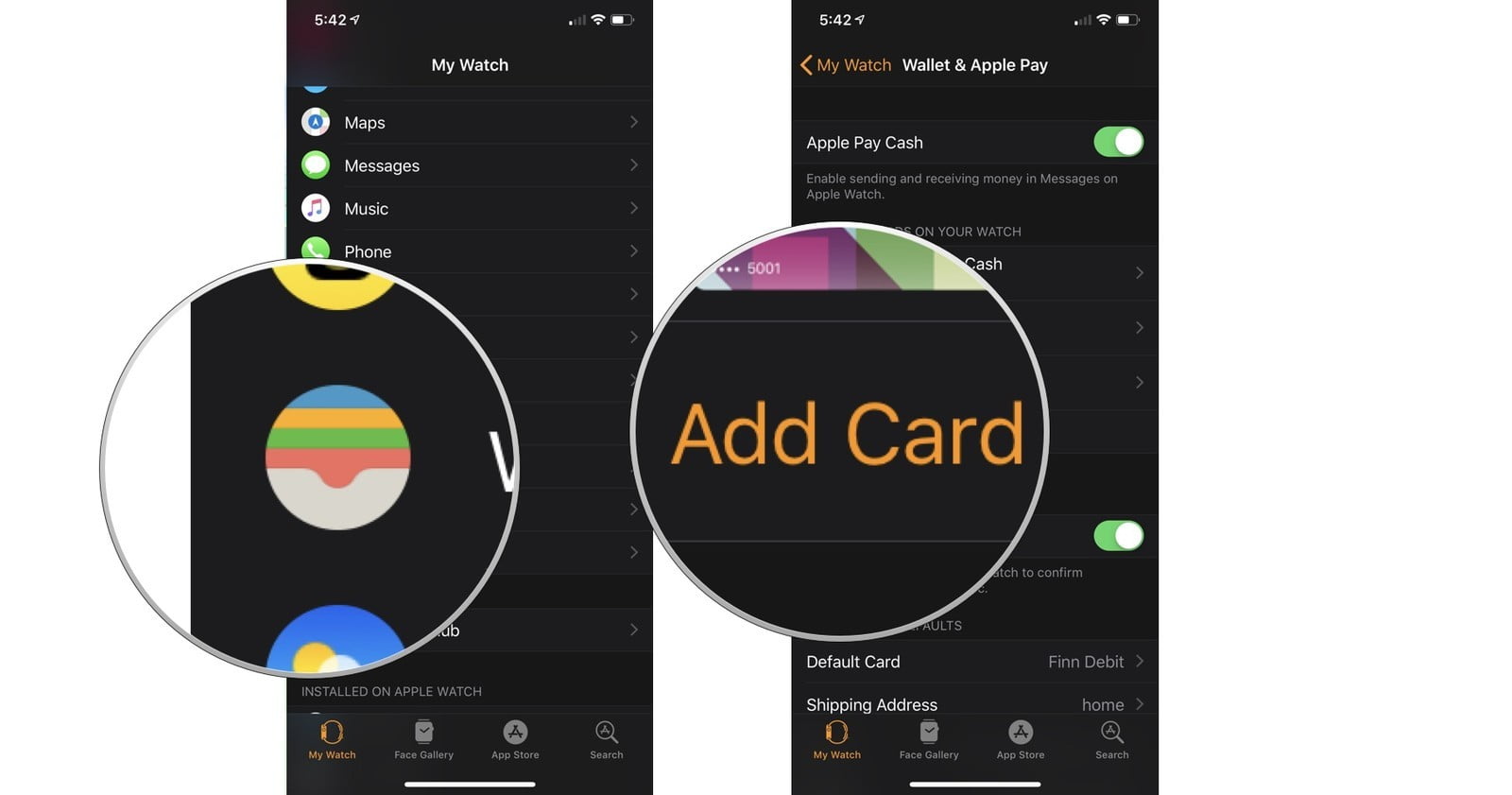
- ‘Devam Et (Continue)’ seçeneğine dokunun.
- ‘Kart Detaylarını Elle Gir (Enter Card Details Manually)’ seçeneğine dokunun ve kart bilgilerinizi taraması için iPhone’nunuzu kredi kartınızın üzerine tutun.
- Kartınızın ‘Güvenlik Kodu (Security Code)’nu ekleyin.
- ‘Sonraki (Next)’ seçeneğine dokunun.
- ‘Ekle (Add)’ seçeneğine dokunun.
- Bankanızın şartlarını ve koşullarını onaylamak ‘Onayla (Confirm)’ veya ‘Onaylıyorum (Agree)’ seçeneğine dokunun.
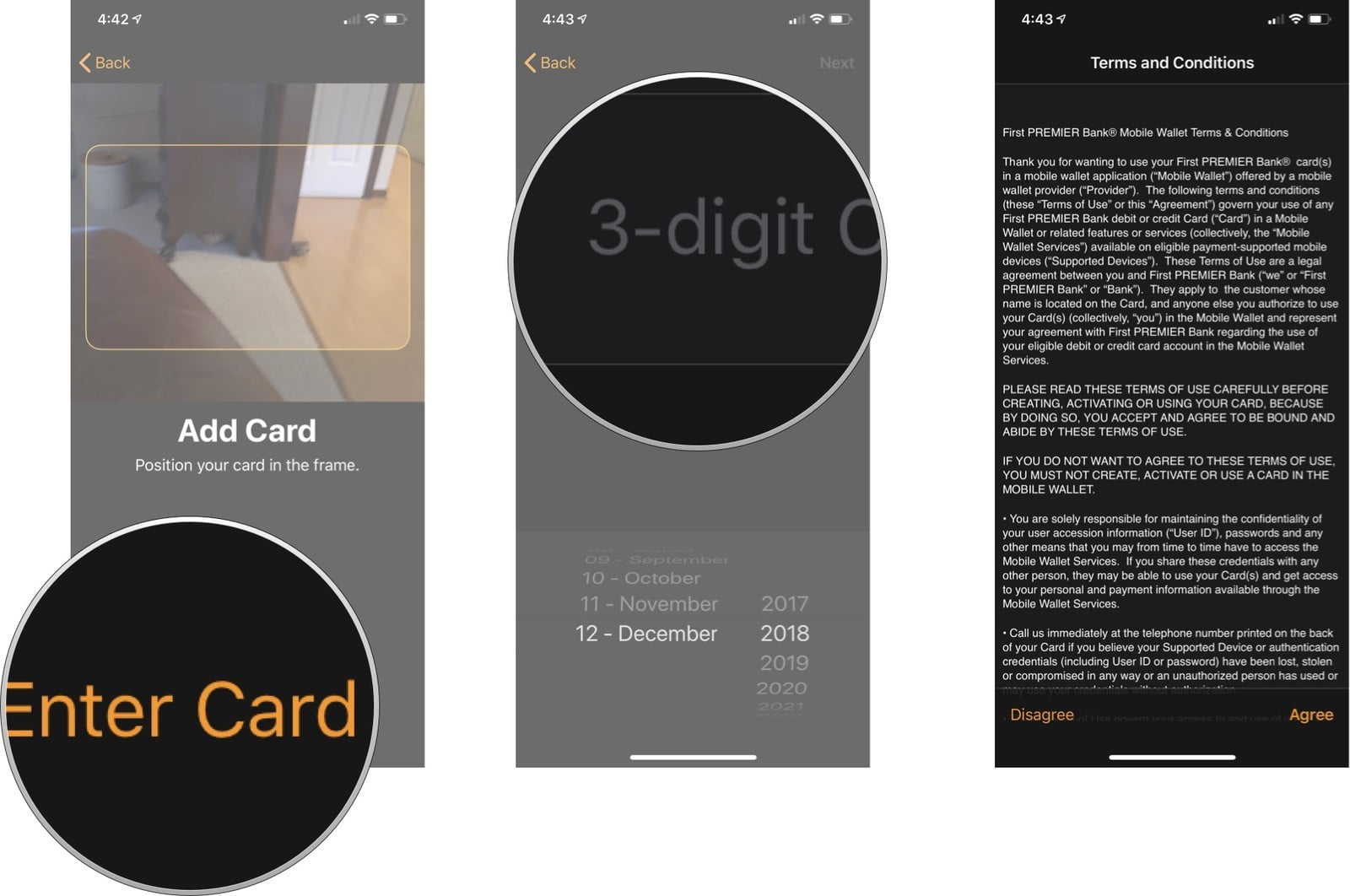
- Kendinize bir doğrulama mesajı göndermek için ‘Metin Mesajı (Text Message)’, ‘E-Posta (E-Mail)’ veya ‘Arama (Call)’ seçeneğine dokunun.
- ‘Sonraki (Next)’ seçeneğine dokunun.
- Size gelen doğrulama kodunu (verification code) girin.
- ‘Sonraki (Next)’ seçeneğine dokunun.
- Bitirdiğinizde, ‘Bitti (Done)’ seçeneğine dokunun.
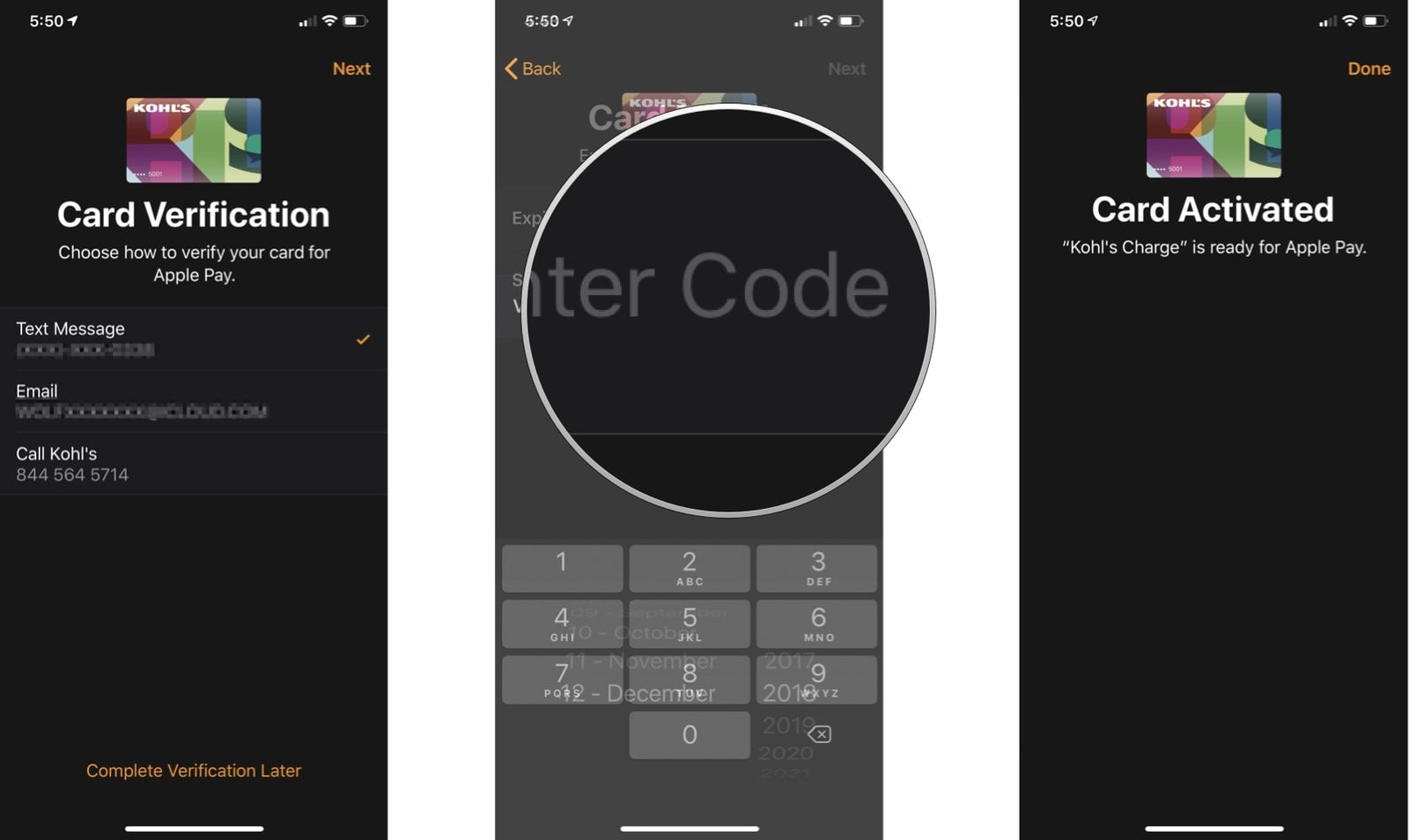
Banka kartınız artık Apple Watch’ta, Apple Pay tarafından erişilebilir ve kullanılabilir durumda. Müşterisi olduğunuz bankaya bağlı olarak size mesaj, email veya mektup yolu ile işlem doğrulama ve onay bilgilendirmesi gönderilebilir. Yukarıdaki adımları uygulayarak başka kartlar ekleyebilirsiniz.
Apple Watch’ta Apple Pay’i Kullanma!
Apple Watch’ta, Apple Pay’e eklediğiniz (varsayılan – default) kart ile ödeme yapmak için aşağıdaki adımları takip edin:
- Varsayılan (default) kartınızı kullanmak için yan düğmeye (side button) çift tıklayın ve Apple Watch cihazınızın ekranını, temassız okuyucuya (contactless reader) birkaç santimetre kadar yakın tutun.
- Ödemenizin onayı için hafif bir dokunuş hissedene kadar bekleyin. Daha sonra saatinizin ana ekranına dönmek için dairesel dijital göstergeye dokunun.
Satın alma işlem(ler)inde farklı bir kart kullanmak için aşağıdaki adımları uygulayın:
- Apple Watch cihazınızın yan düğmesine (side button) çift tıklayın.
- Kullanmak istediğiniz kartı seçmek için ekranı sağa veya sola kaydırın.
- Kullanmak istediğiniz kart (bilgisi) ekrana geldiğinde, ödeme yapmak için saatinizin ekranını (yüzünü) okuyucuya yaklaştırın.
- Ödemenizin onayı için hafif bir dokunuş hissedene kadar bekleyin. Daha sonra saatinizin ana ekranına dönmek için dairesel dijital göstergeye dokunun.